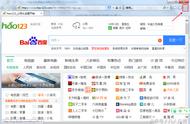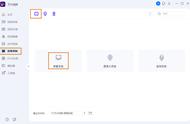当我们打开浏览器的时候,偶尔会发现我们的浏览器的默认主页被篡改了,打开的网页不是我们原来设置的。
想要恢复成原来的浏览器主页,我们应该怎么设置呢?
今天就给大家分享下修改浏览器主页的方法,避免浏览器主页总被篡改。

一、手动前往浏览器设置
打开浏览器(这里以IE浏览器为例),在页面中找到工具,点击“internet选项”。

在弹出的internet选项窗口的常规中,将你想要设置成主页的网址输入主页栏内,然后点击下方“确定”。

这种方法只能解决部分用户首页设置异常的情况。
现在很多的软件都会悄悄直接篡改了注册表信息,使我们的浏览器主页在恢复后,下次打开又被篡改了。